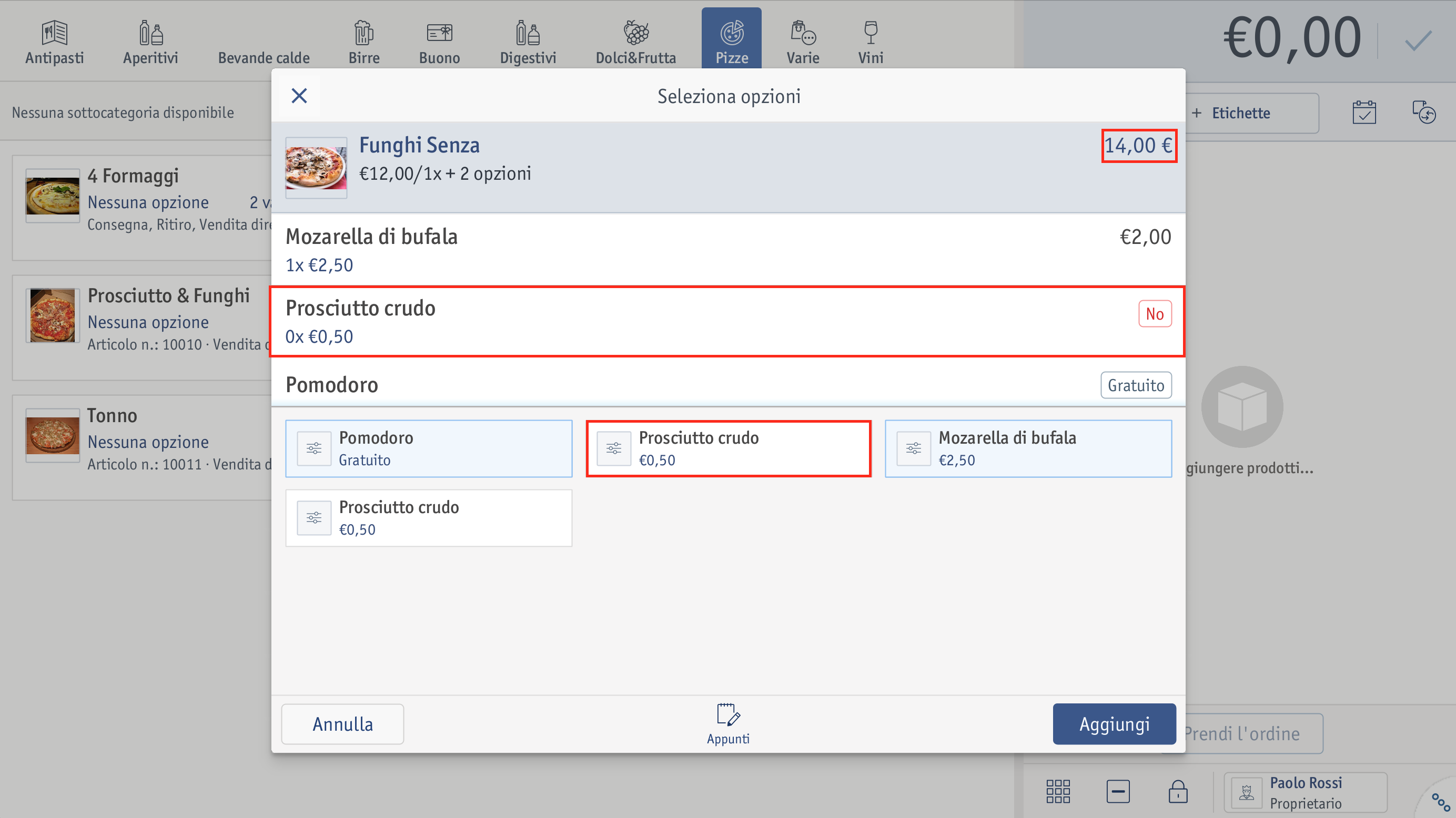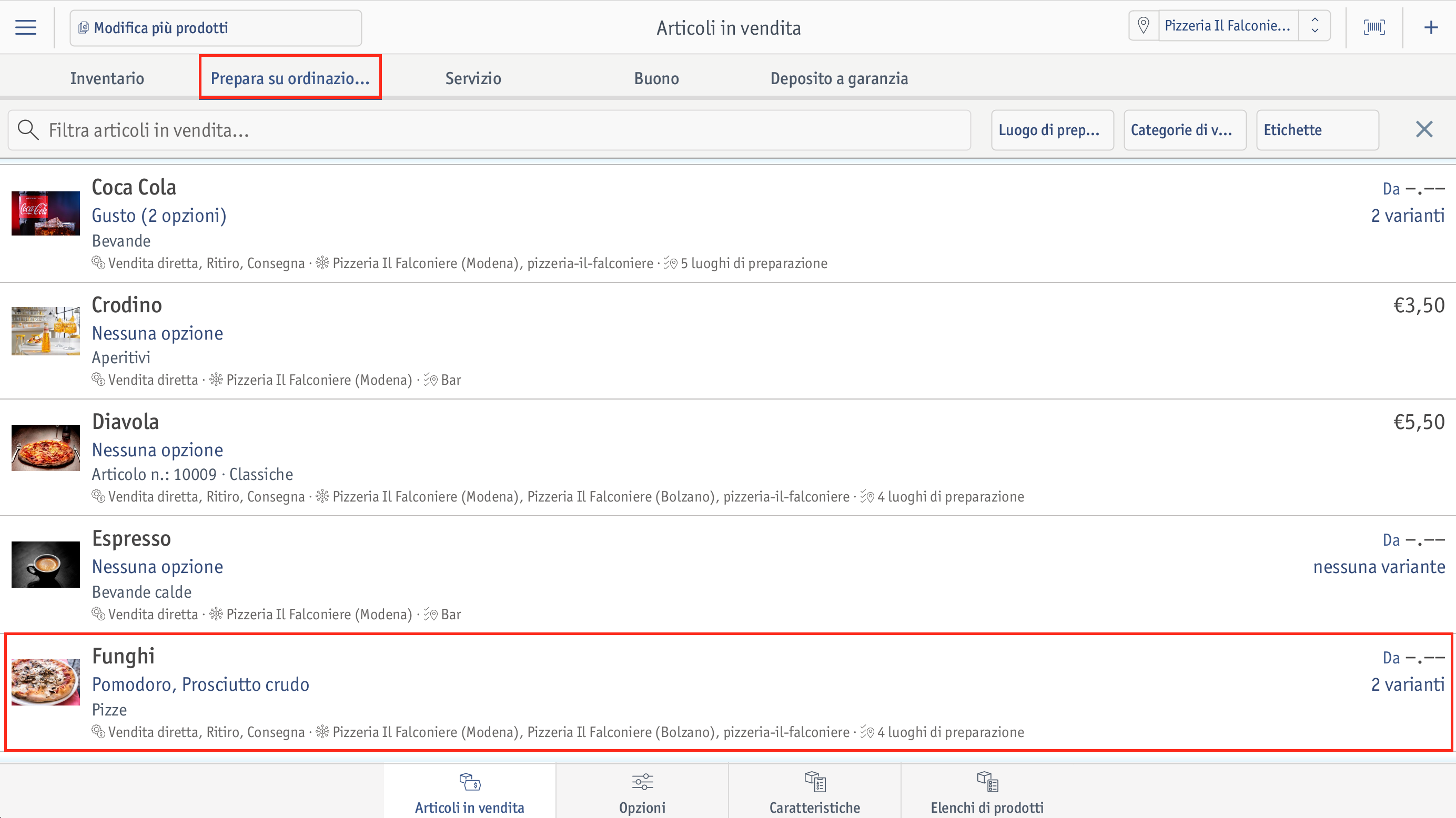 ⮕ Si apre la finestra con i dettagli del prodotto.
⮕ Si apre la finestra con i dettagli del prodotto.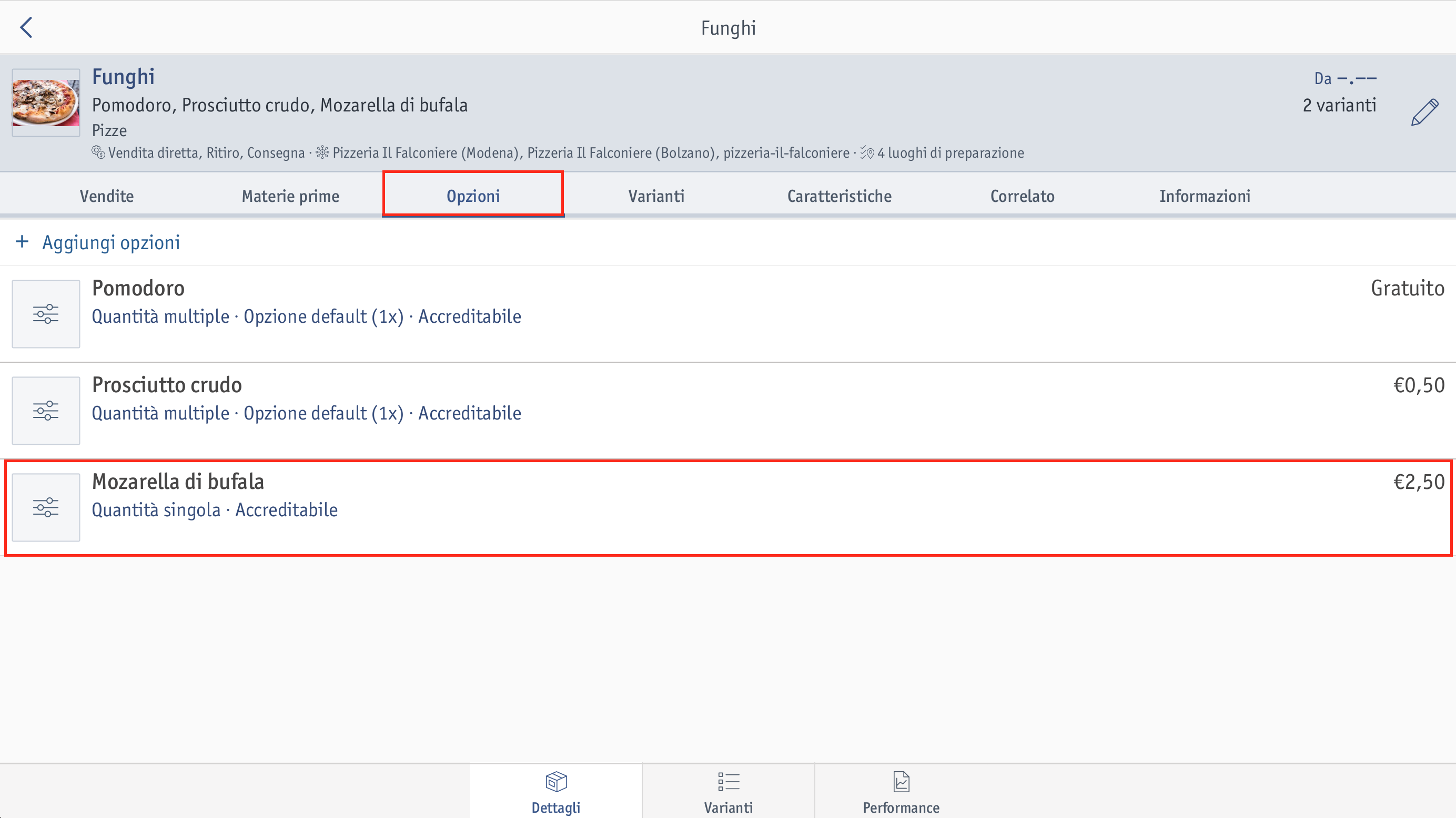 ⮕ Si apre la finestra Modifica opzione.
⮕ Si apre la finestra Modifica opzione.Stai offrendo un prodotto preparato su ordinazione con opzioni standard? In questo caso, le opzioni vengono impostate come opzioni standard in enforePOS. Puoi anche specificare se le opzioni standard deselezionate devono essere compensate o sostituite con altre opzioni. In questo articolo scoprirai come fare.
Se hai un prodotto che si prepara su ordinazione con diverse varianti, devi impostare le opzioni di ogni variante singolarmente.
Prerequisiti
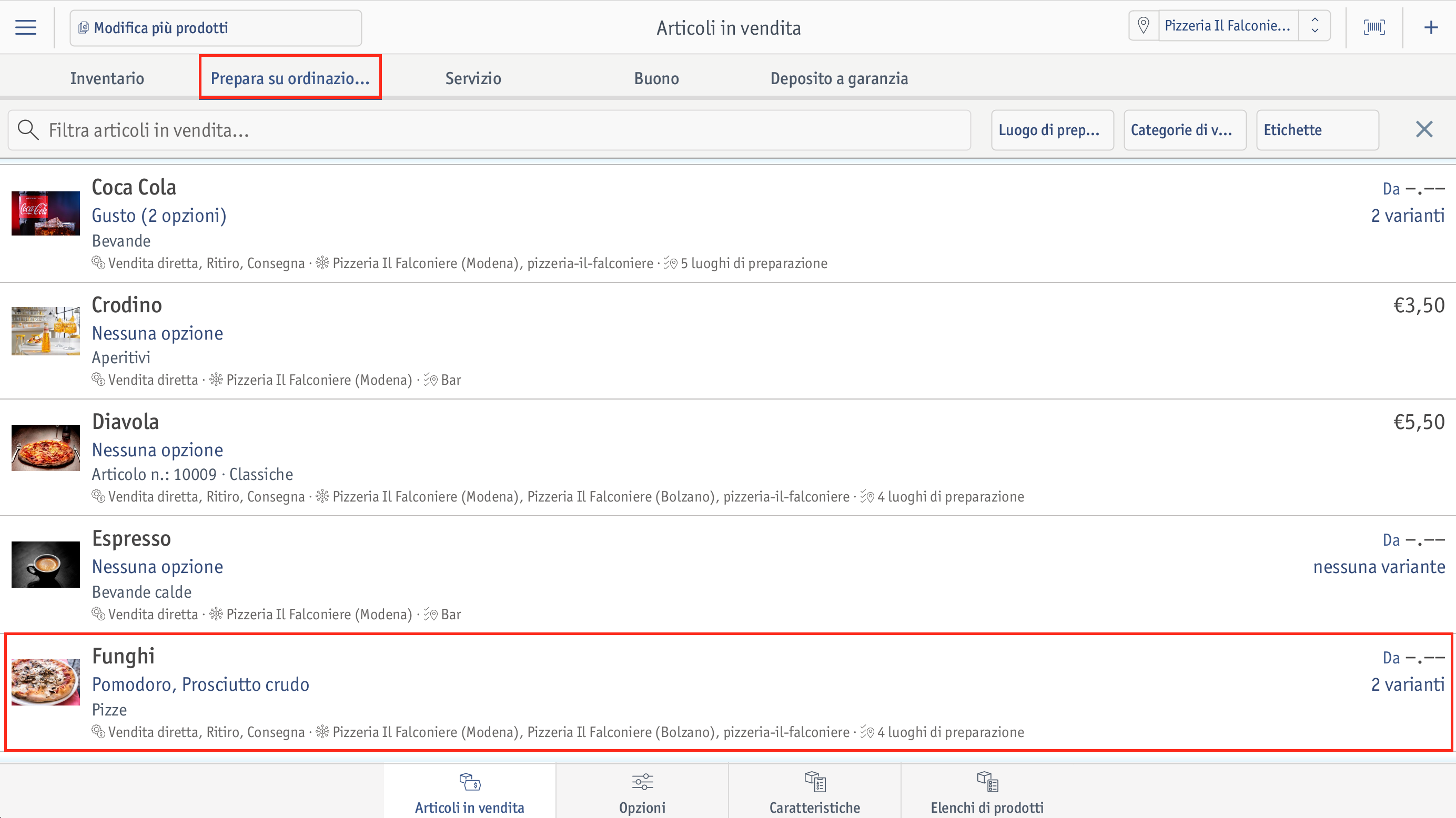 ⮕ Si apre la finestra con i dettagli del prodotto.
⮕ Si apre la finestra con i dettagli del prodotto.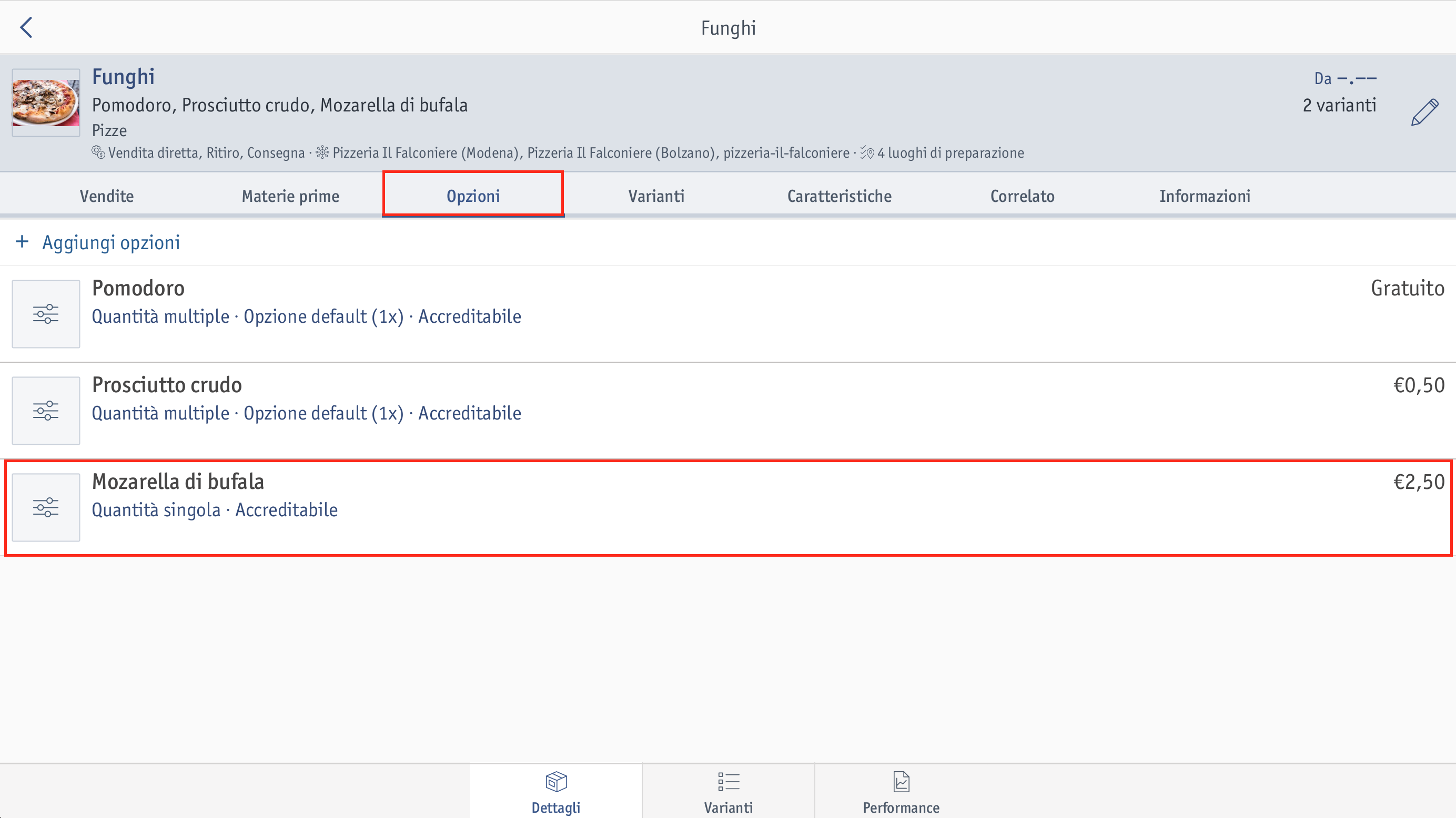 ⮕ Si apre la finestra Modifica opzione.
⮕ Si apre la finestra Modifica opzione.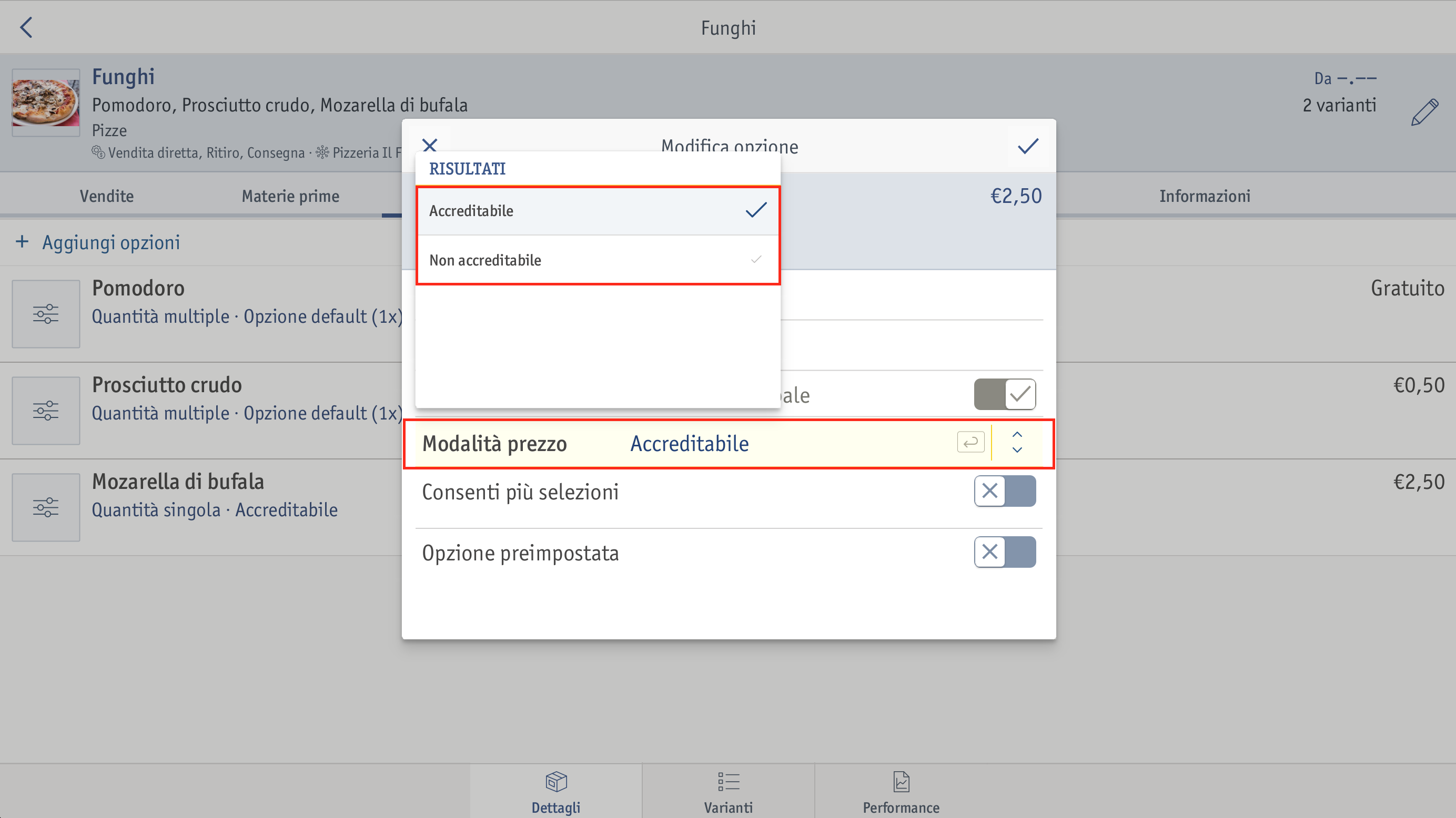
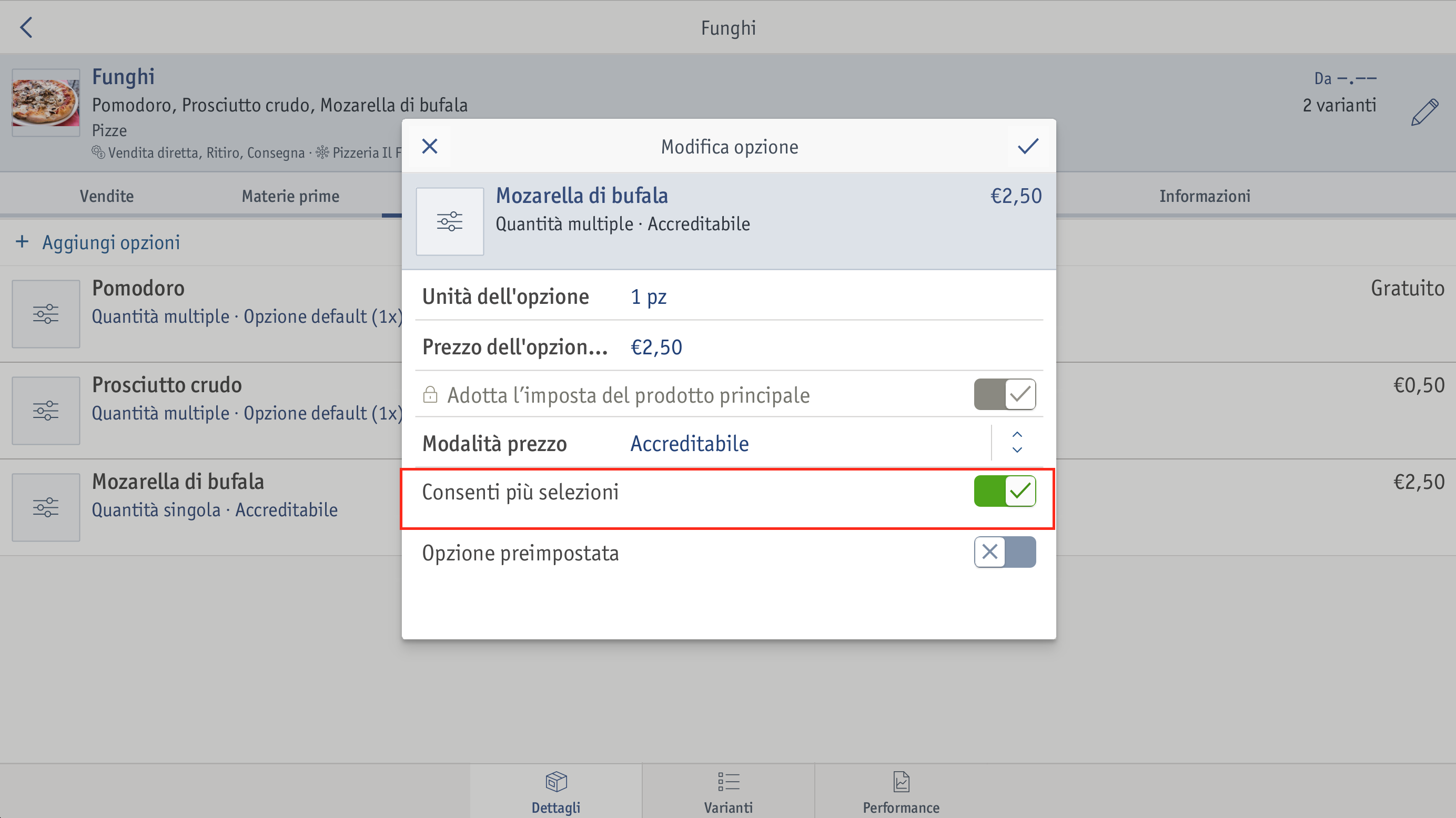
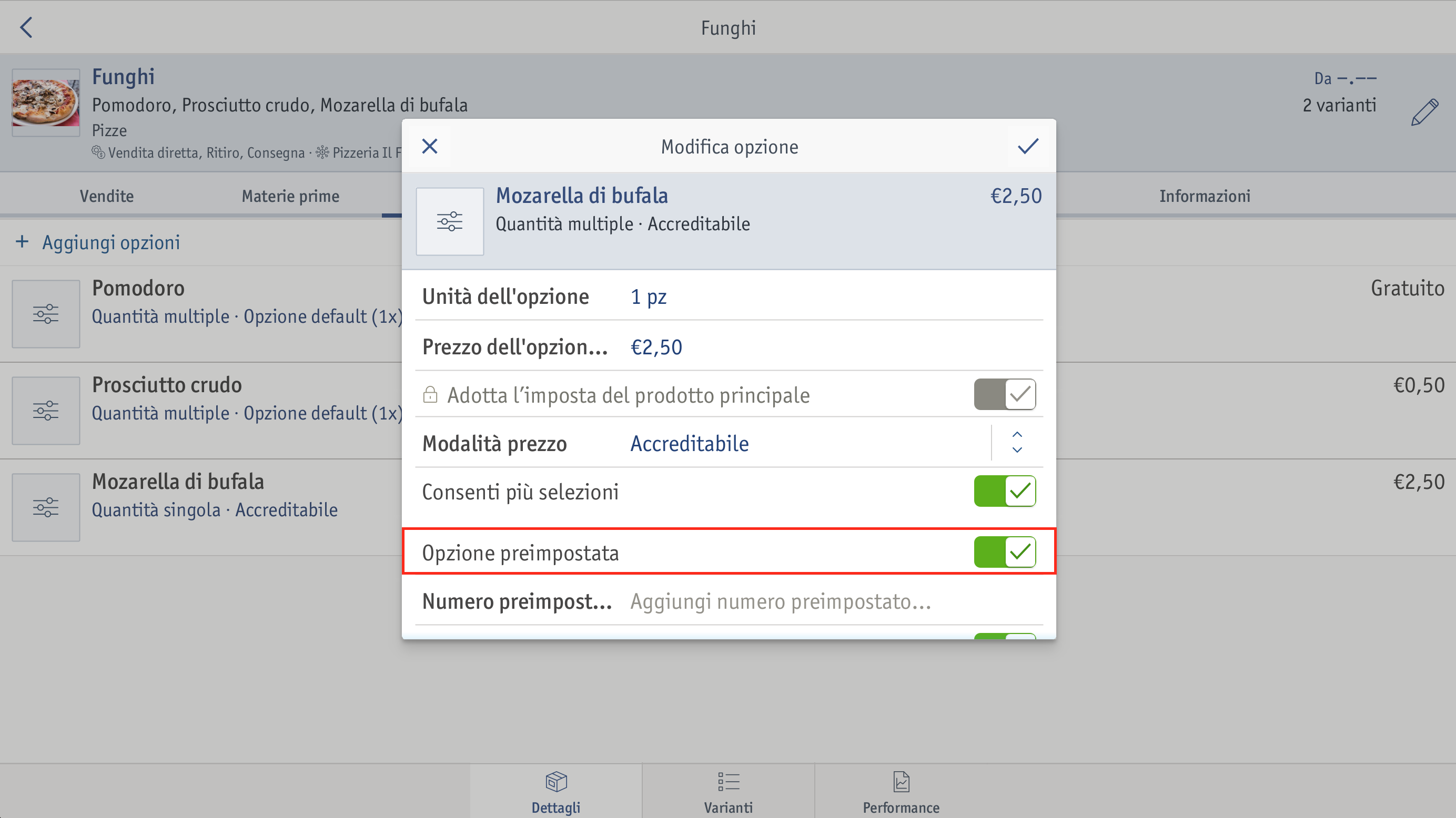 ⮕ Hai impostato l'opzione come preimpostata.
⮕ Hai impostato l'opzione come preimpostata.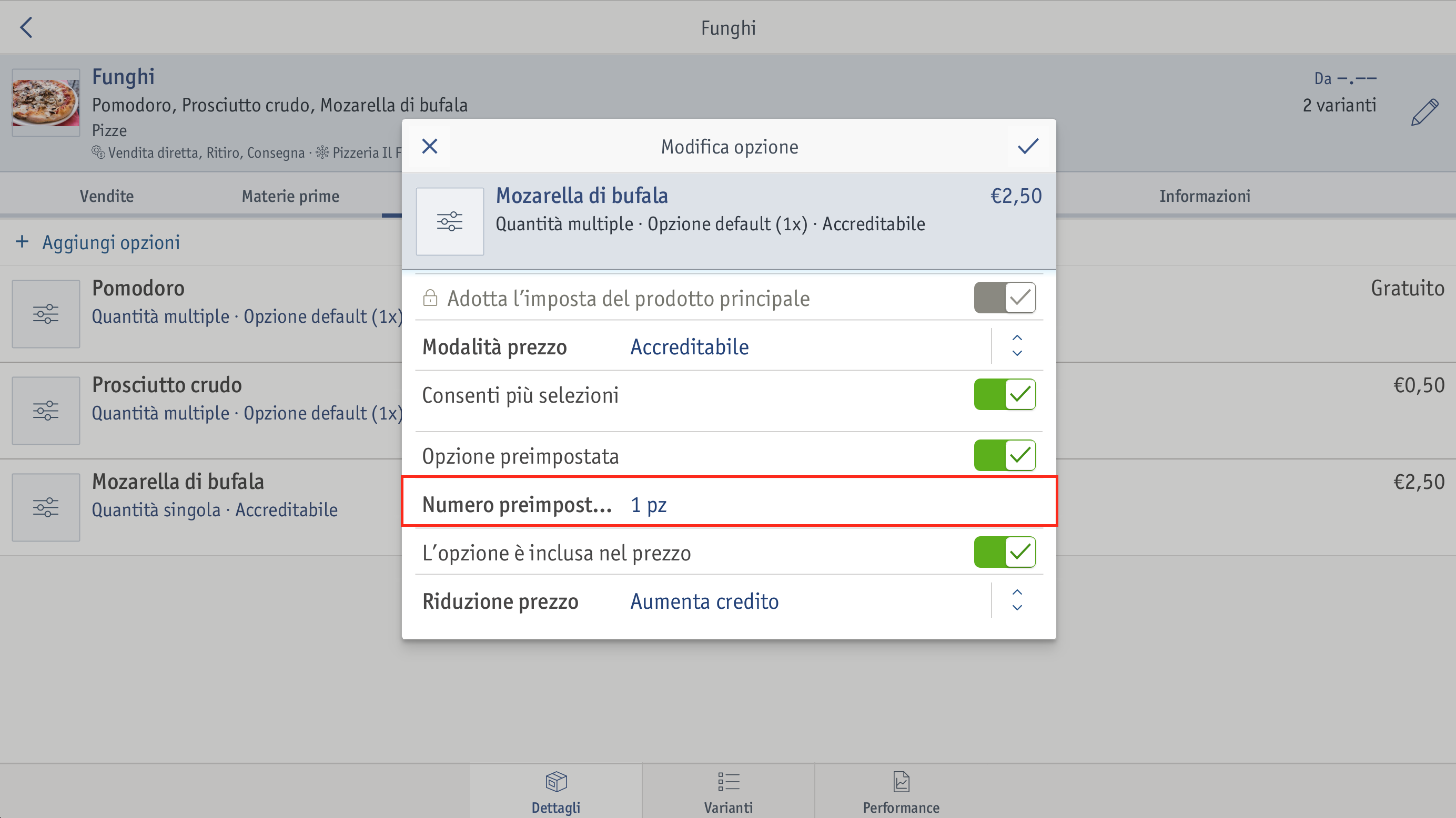
Per poter salvare l'opzione, la quantità predefinita deve essere almeno pari a 1.
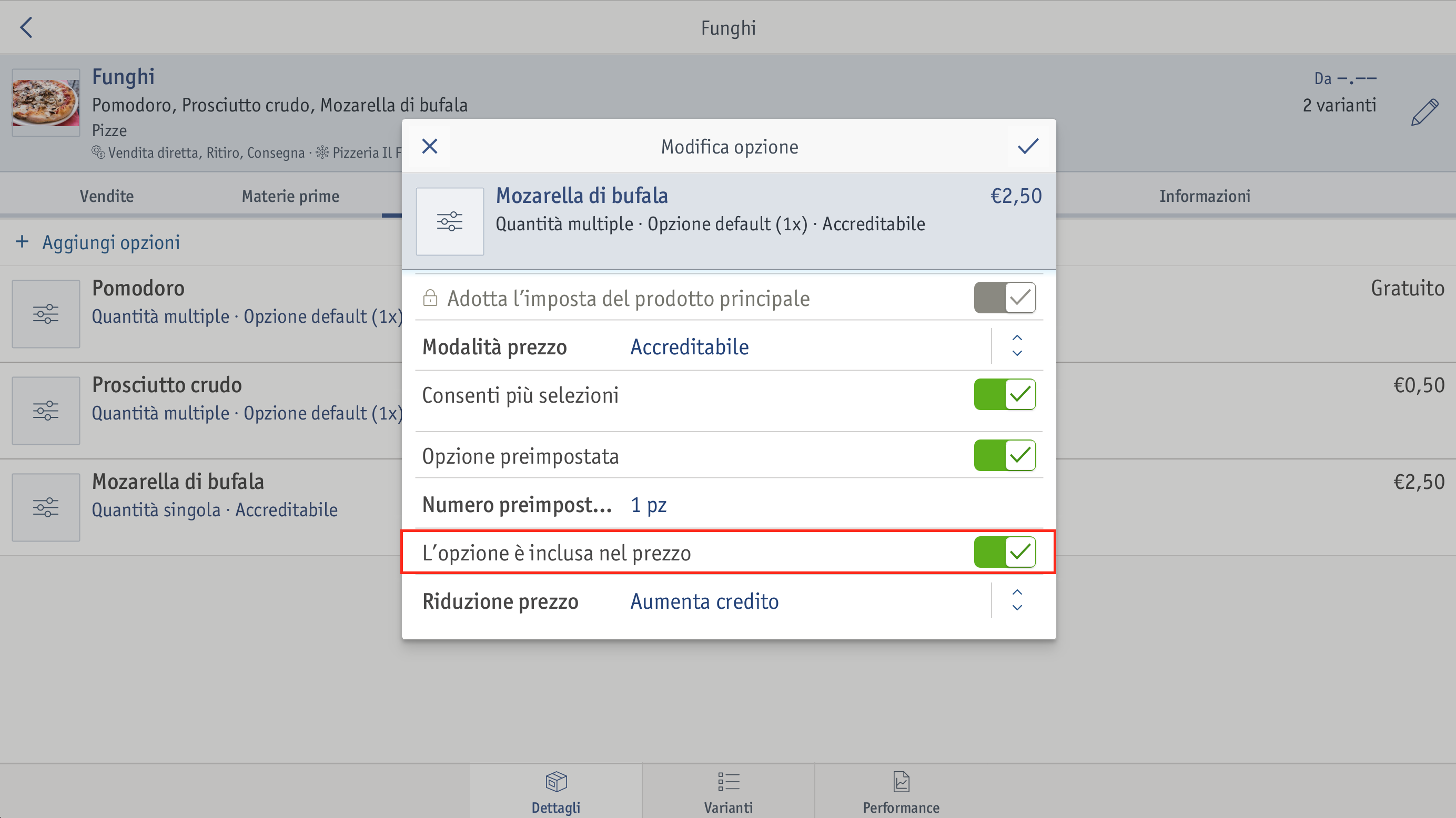
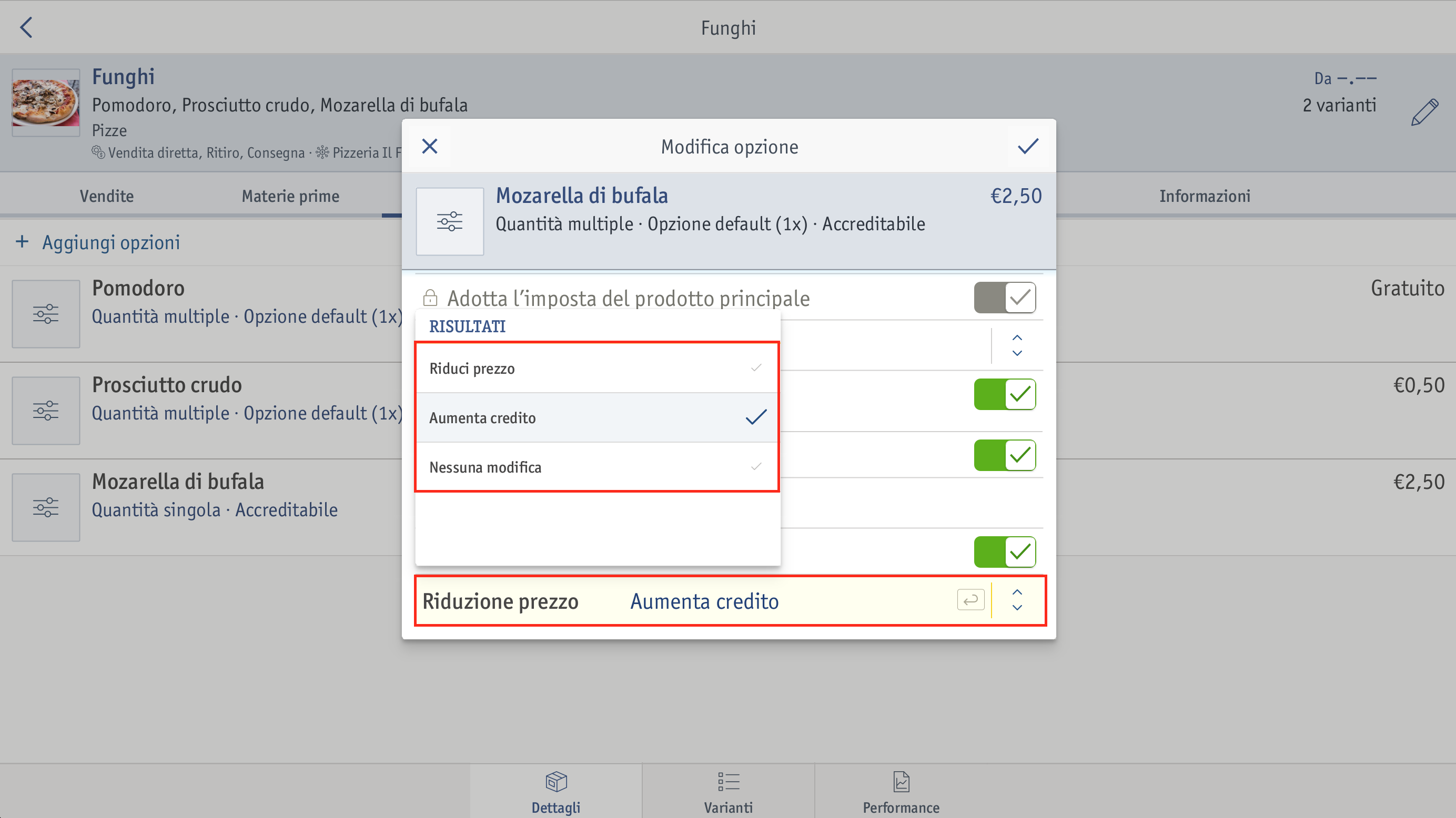
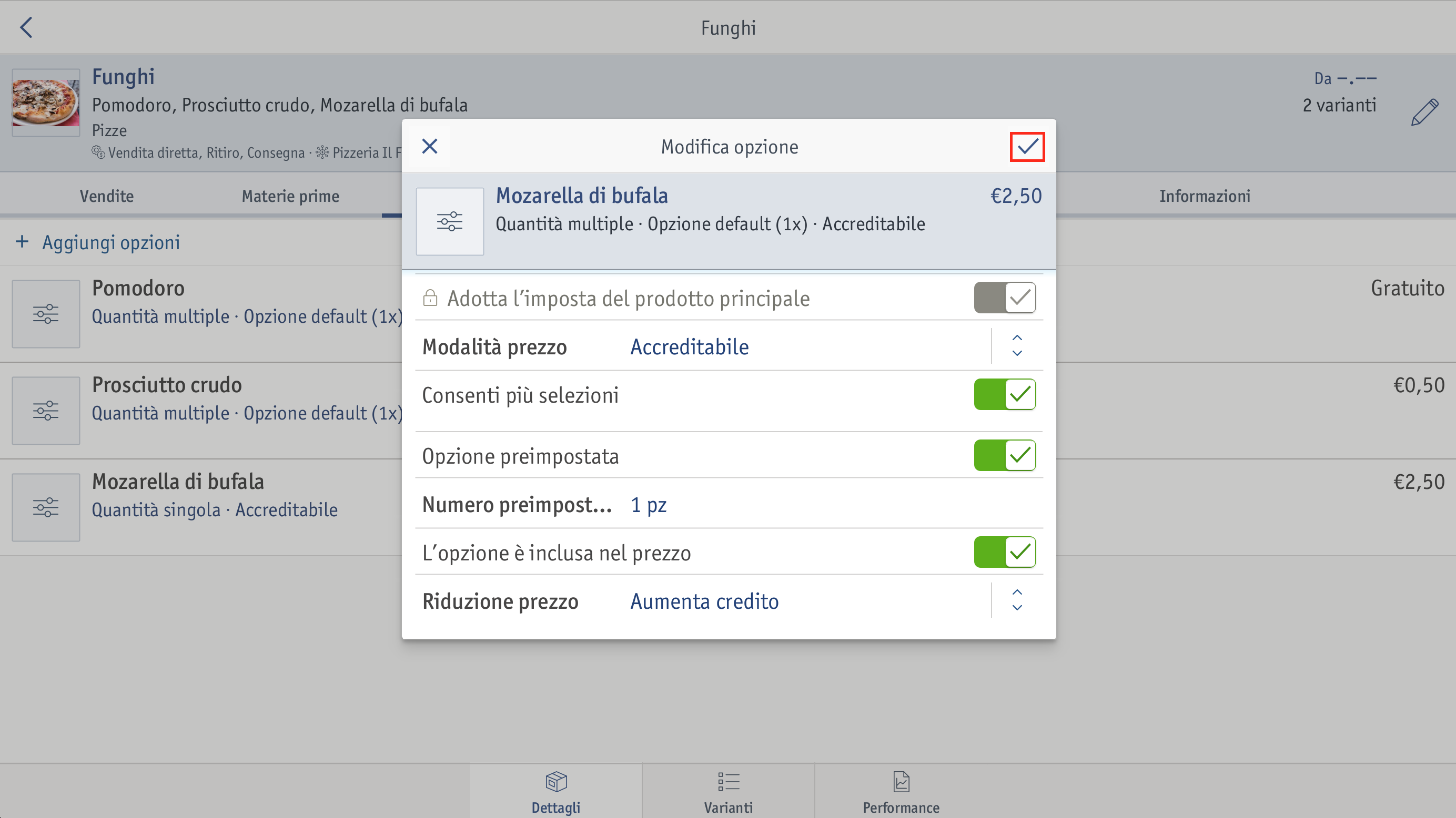
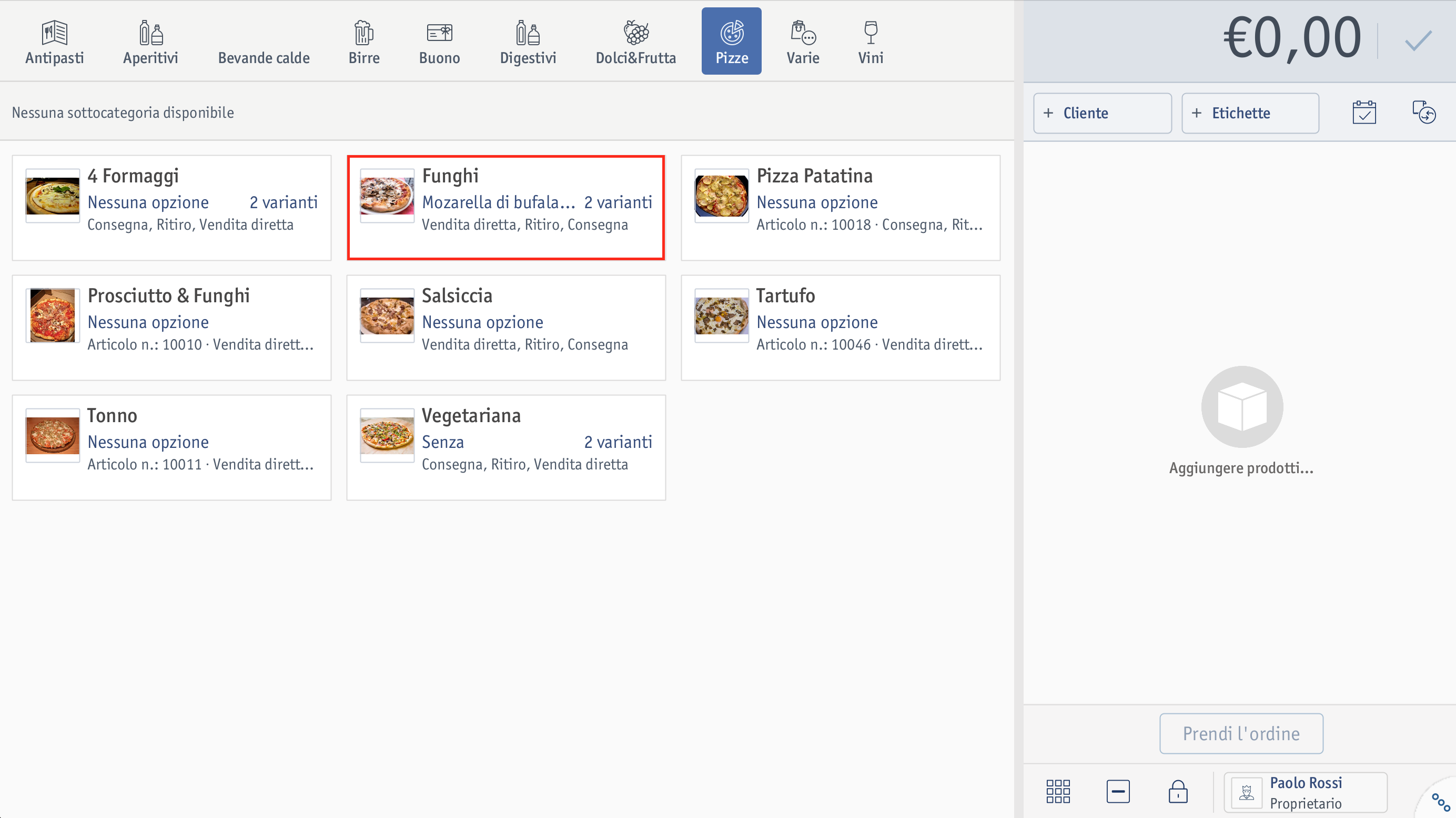 ⮕ Si apre la finestra Seleziona opzioni.
⮕ Si apre la finestra Seleziona opzioni.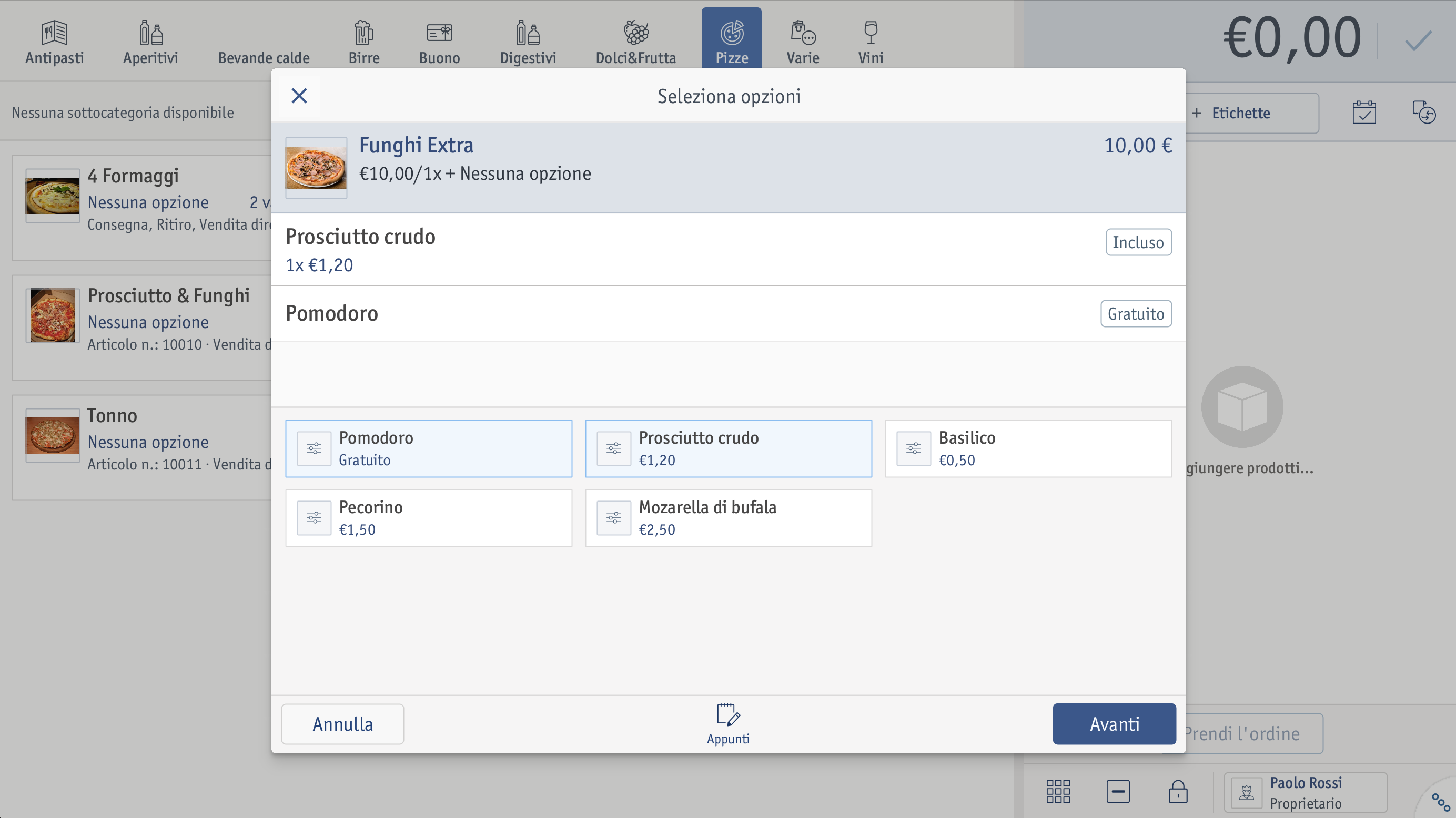
Se hai selezionato questa opzione, il prezzo dell'opzione verrà detratto dal prezzo totale del prodotto se l'opzione viene deselezionata.
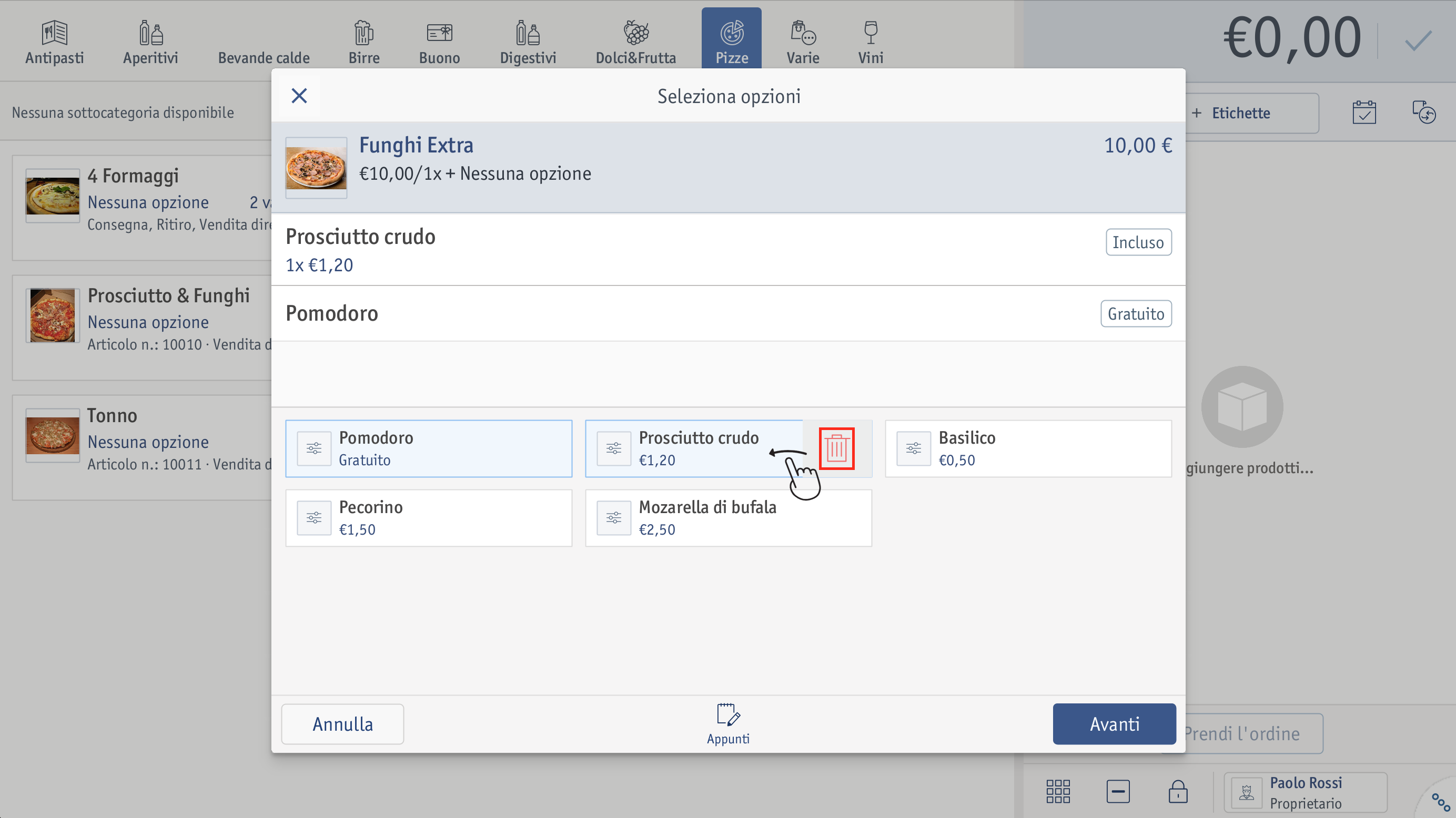 ⮕ L'opzione Prosciutto crudo viene deselezionata e il prezzo del prodotto viene modificato.
⮕ L'opzione Prosciutto crudo viene deselezionata e il prezzo del prodotto viene modificato.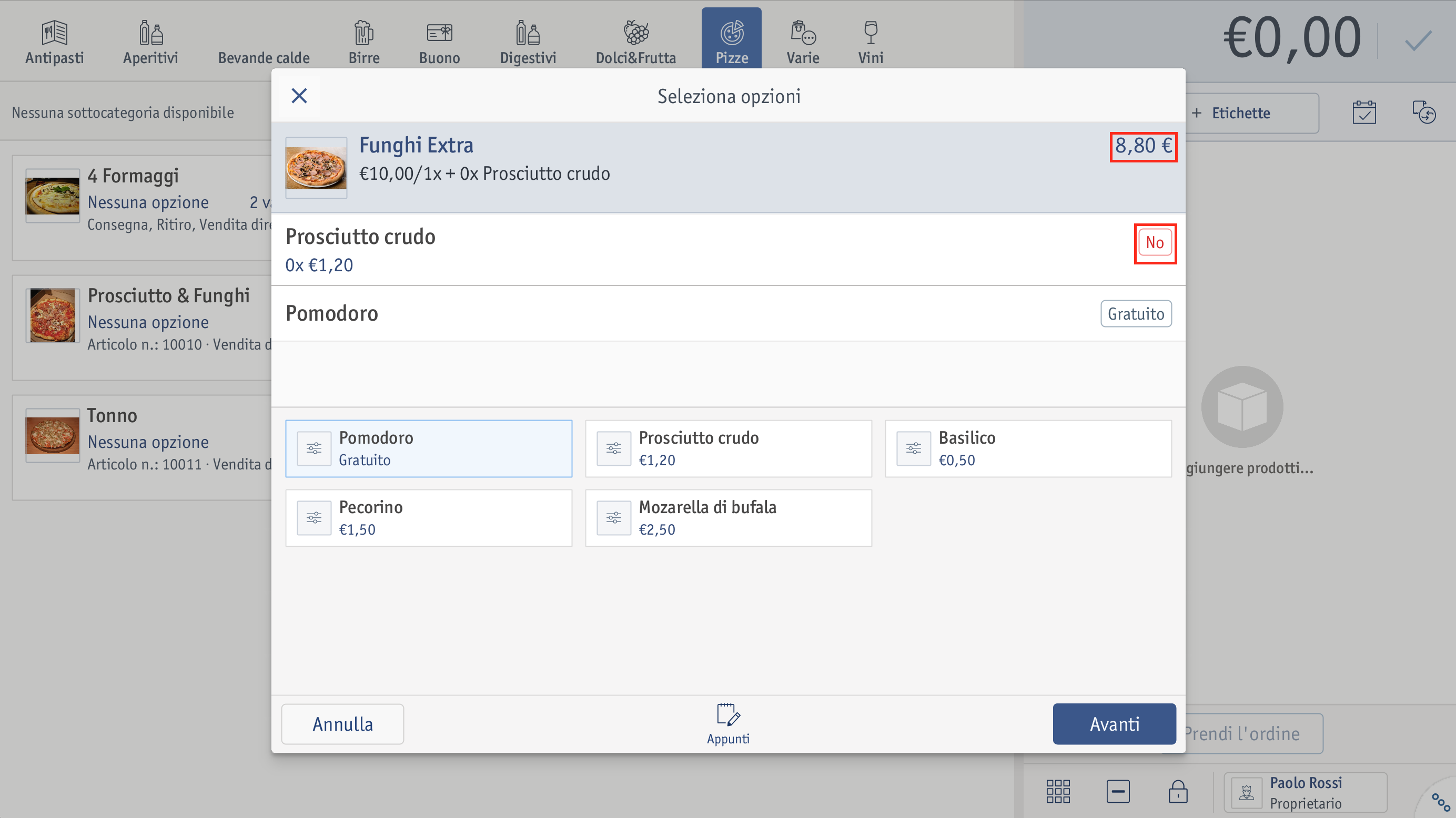
A differenza dell'opzione Riduci prezzo, se l’opzione Aumenta credito è selezionata, il prezzo dell'opzione non è compensato dal prezzo totale del prodotto. Tuttavia, si crea un credito che viene compensato quando si selezionano altre opzioni.
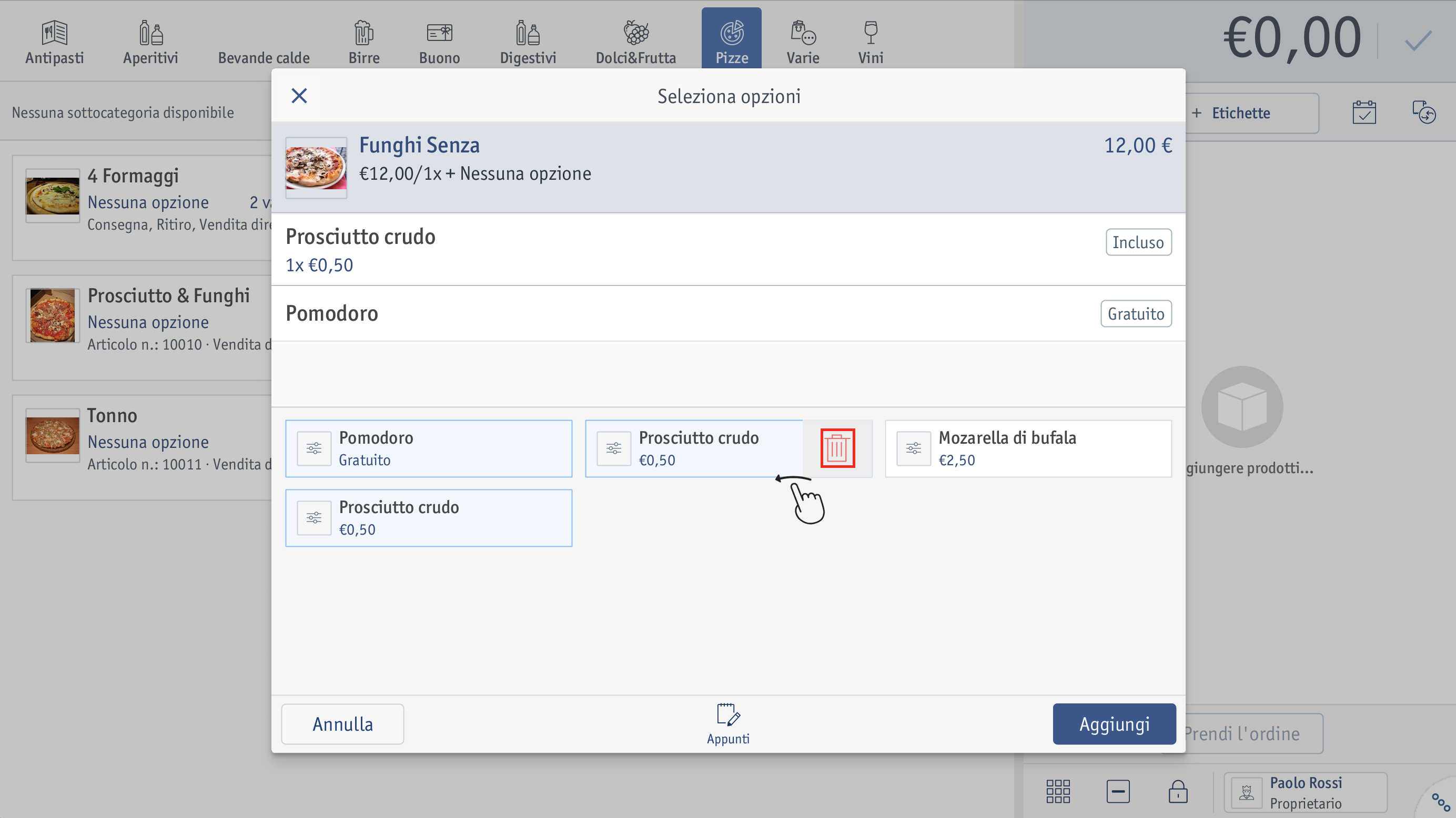 ⮕ L'opzione prosciutto crudo è deselezionata e il prezzo del prodotto non viene modificato.
⮕ L'opzione prosciutto crudo è deselezionata e il prezzo del prodotto non viene modificato.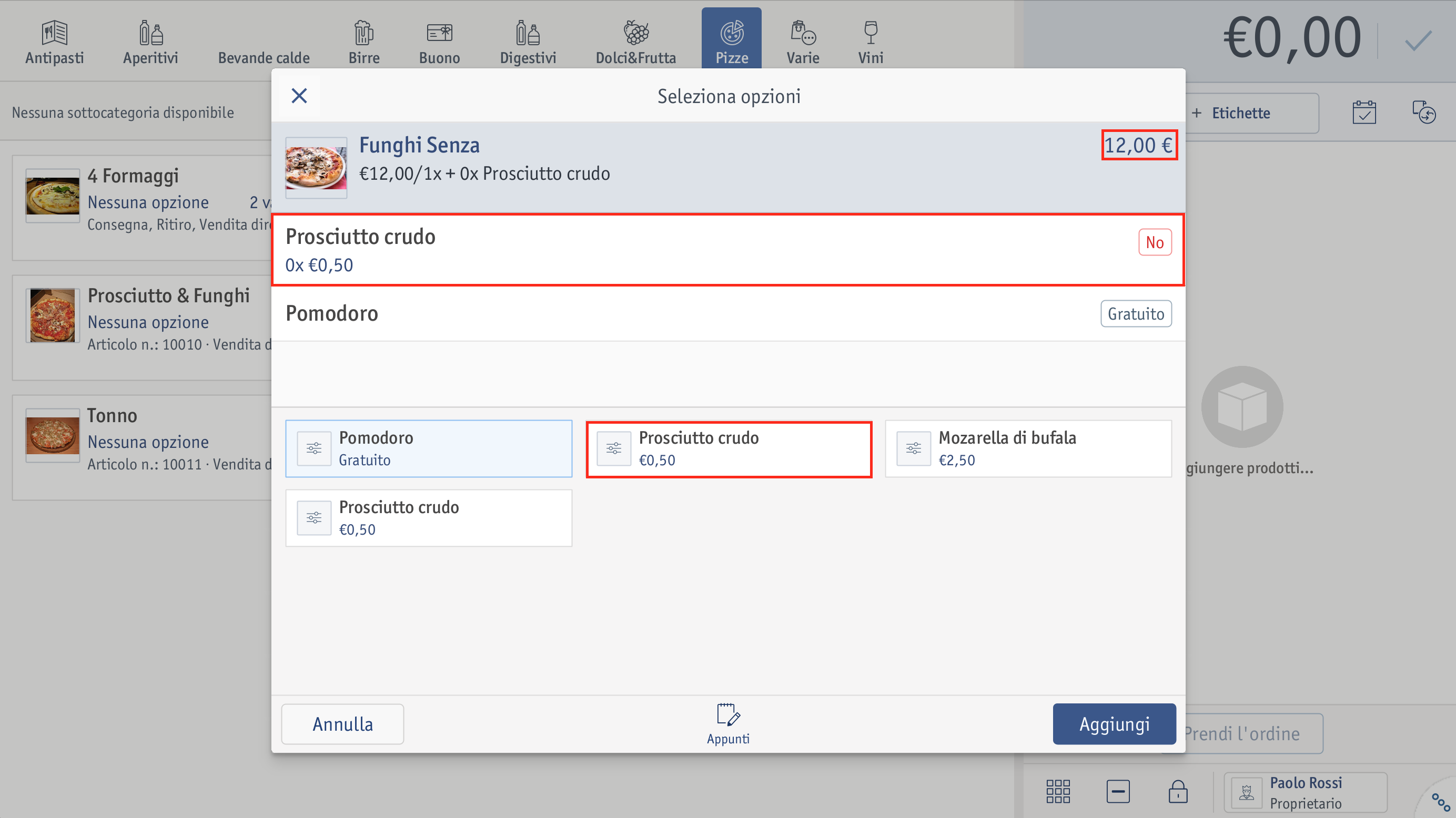
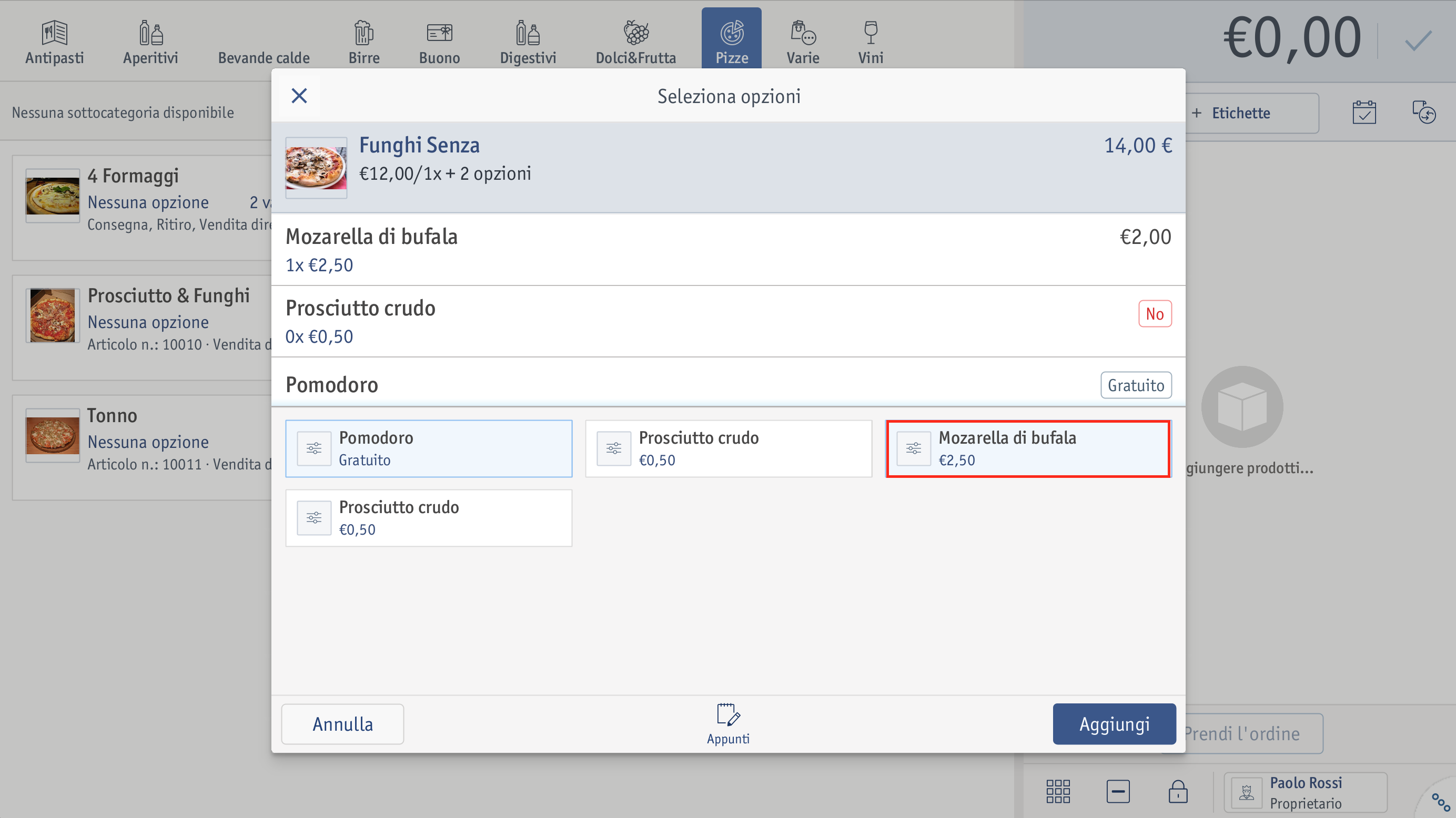 ⮕ Viene aggiunta l'opzione Mozzarella di bufala (2 €) e il credito dell'opzione Prosciutto crudo deselezionata (0,50 €) verrà utilizzato. Il prezzo del prodotto subisce una variazione di 0,50 €.
⮕ Viene aggiunta l'opzione Mozzarella di bufala (2 €) e il credito dell'opzione Prosciutto crudo deselezionata (0,50 €) verrà utilizzato. Il prezzo del prodotto subisce una variazione di 0,50 €.